StarCraftでは、自分でマップを制作して遊ぶことができます。
ここではエディタの基本的な紹介や使い方などについて解説しています。
ここではエディタの基本的な紹介や使い方などについて解説しています。
目次
旧エディタ(StarEdit)について
旧StarCraft(ver1.23.0以前)のプレイヤーならお馴染みだった付属していたキャンペーンエディタ(StarEdit)ですが、
現在はサポートされておらず、Blizzardは有志の方が制作しているScmDraft 2の利用を推奨しています。
旧エディタを利用したい場合はこちらからダウンロードできます。
現在はサポートされておらず、Blizzardは有志の方が制作しているScmDraft 2の利用を推奨しています。
旧エディタを利用したい場合はこちらからダウンロードできます。
ScmDraft 2の導入
マップ制作ツールであるScmDraft 2をダウンロードします
(こちらのリンクからダウンロードできます→http://www.stormcoast-fortress.net/cntt/software/scmdraft)
インストーラーを起動するとこのような画面が出ます
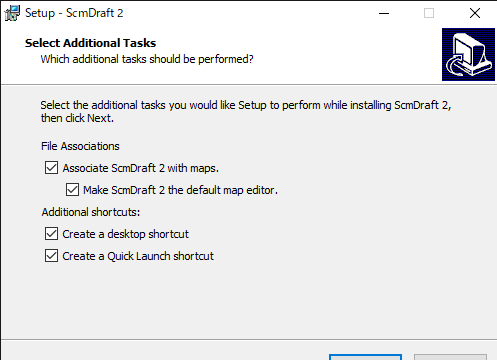
項目はそれぞれチェックを入れると次のように設定されます
(こちらのリンクからダウンロードできます→http://www.stormcoast-fortress.net/cntt/software/scmdraft)
インストーラーを起動するとこのような画面が出ます
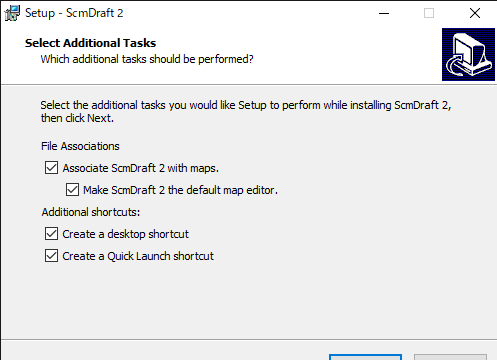
項目はそれぞれチェックを入れると次のように設定されます
- Associate ScmDraft 2…マップファイルから直接ScmDraft 2を開けるようにする
- Make ScmDraf…(以下略)ScmDraft 2を標準のエディタに設定する
- Create a desktop shortcut…デスクトップにショートカットを作る
- Create a Quick Launch shortcut…スタートメニューにショートカットを作る
設定を終えたらNextをクリックして進みましょう
そのまま続けていくと、インストールが進み、Finishと表示されたら完了です
そのまま続けていくと、インストールが進み、Finishと表示されたら完了です
チュートリアル
起動すると次のような画面が出てきます。
右下のLaunchをクリックするとエディターが開かれます。

右下のLaunchをクリックするとエディターが開かれます。


左上のFile→New(または右上を少し折っている白紙のアイコン)からマップを新規作成できます。クリックすると次のようになります。
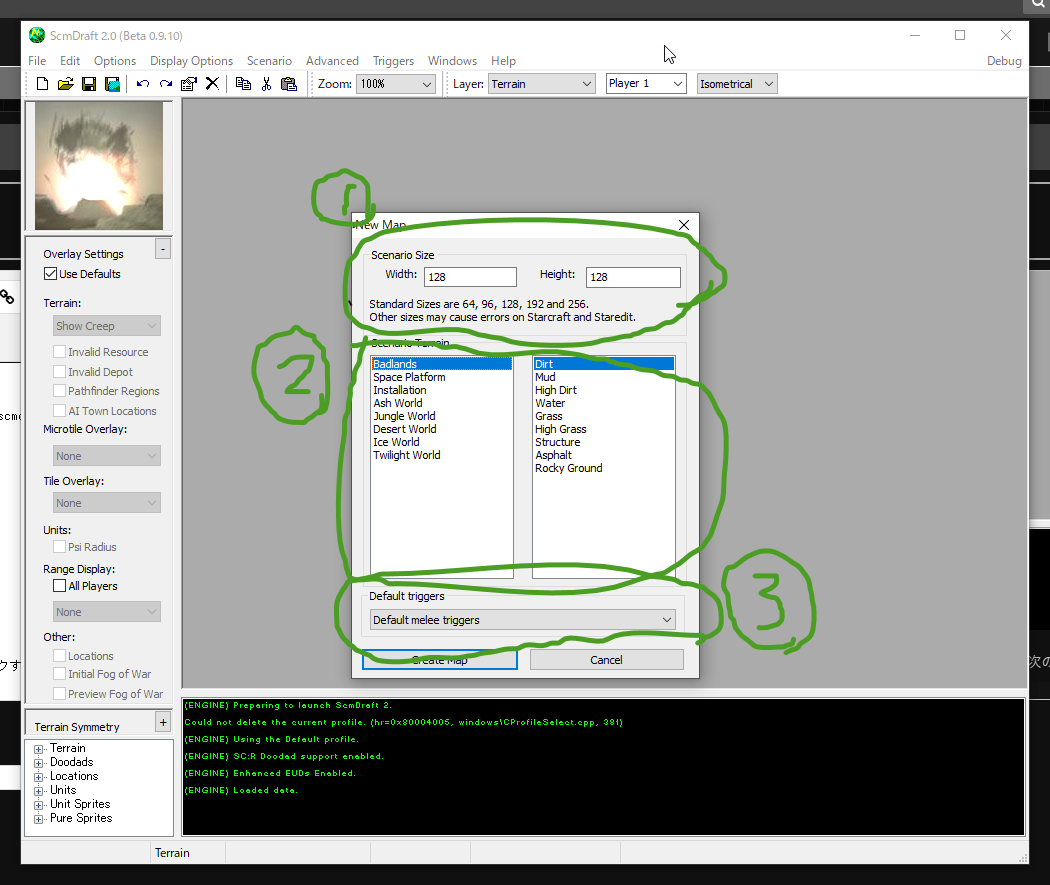
- …マップの大きさを設定します。Widthが横、Heightが縦です。
- 選べるサイズは64, 96, 128, 192, 256です。それ以外に設定するとマップを遊ぶことができません。
- Width:64, Height:96のようにしても大丈夫です。横と縦で大きさを合わせる必要はありません。
- …地形のテーマを選択できます。右側ではどの地形で白紙の状態かを選択します。
- 例えば、左側でSpace Platform,右側でSpaceを選択すると、宇宙をテーマにした地形(左側で選択したもの)で、マスが全て宇宙の空間で白紙になった状態でマップが新規作成されます。
- …初期で設定しておくトリガーを選択します。今は特に触らなくても大丈夫です。
地形は何でも良いですが、このチュートリアルではマップサイズは128で、テーマはSpace Platform、地形はSpaceを選択してみました。
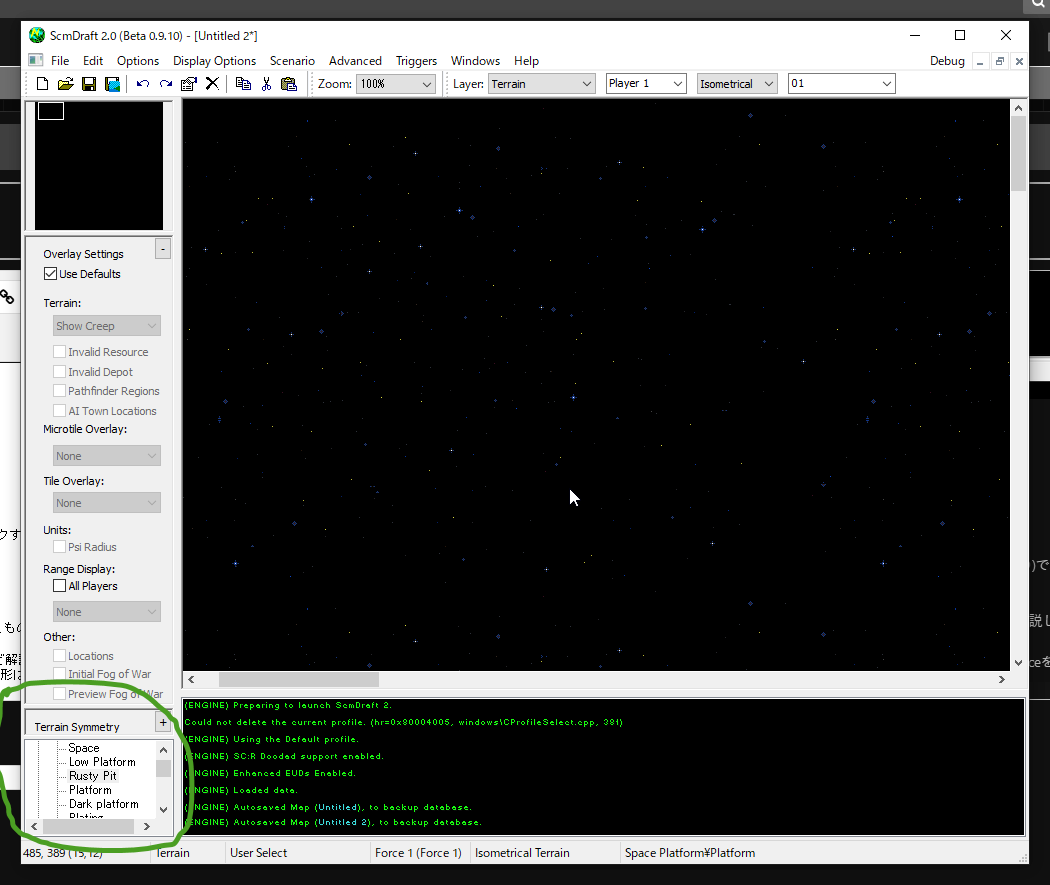
↑左下の緑枠で囲った部分から、地形やユニットを選択できます。試しにPlatformを選択して、マップの好きな部分に配置してみます。
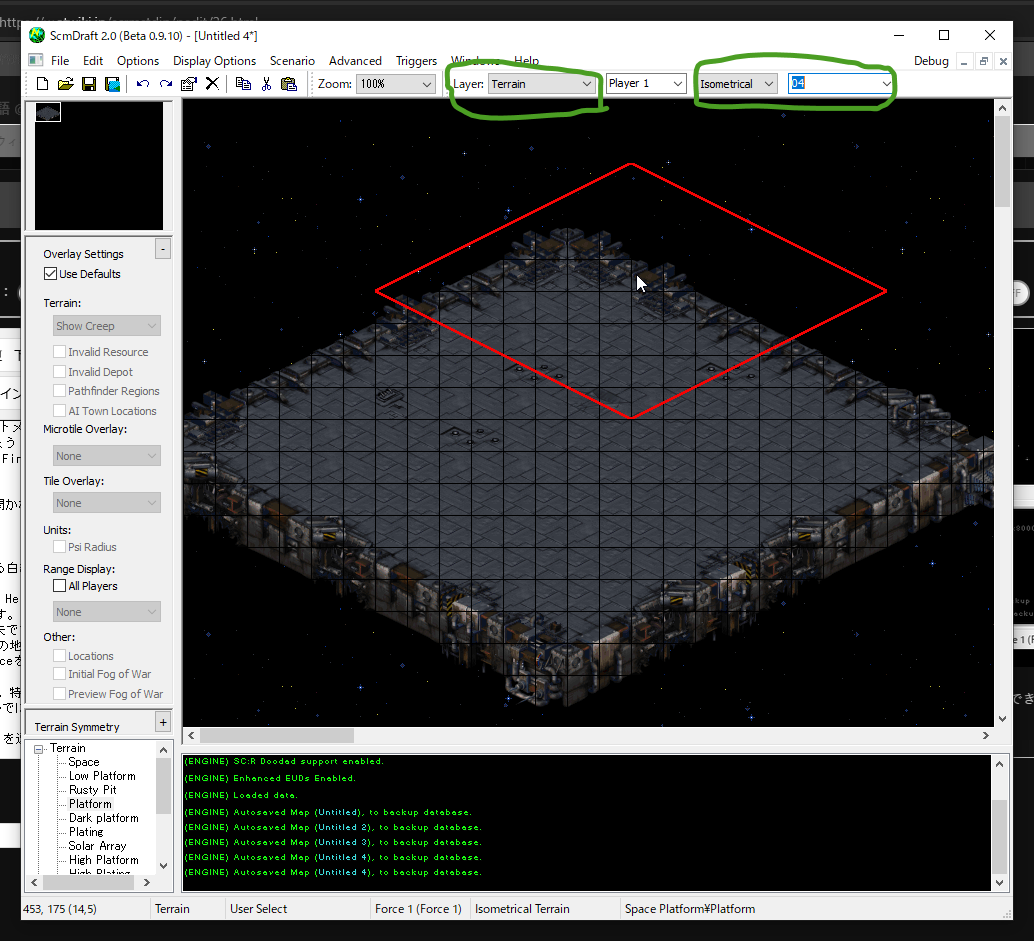
↑ここで、Layer:という項目に注目しましょう。この項目がTerrain(地形)となっていたら、地形のレイヤーが選択されています。この状態でクリックするとプラットフォームが配置されるはずです。
また、右の緑枠のIsometricalとなっている部分では、配置する大きさを選択できます。ここでは4となっているので、4マス分プラットフォームで塗り潰せる状態になっています。
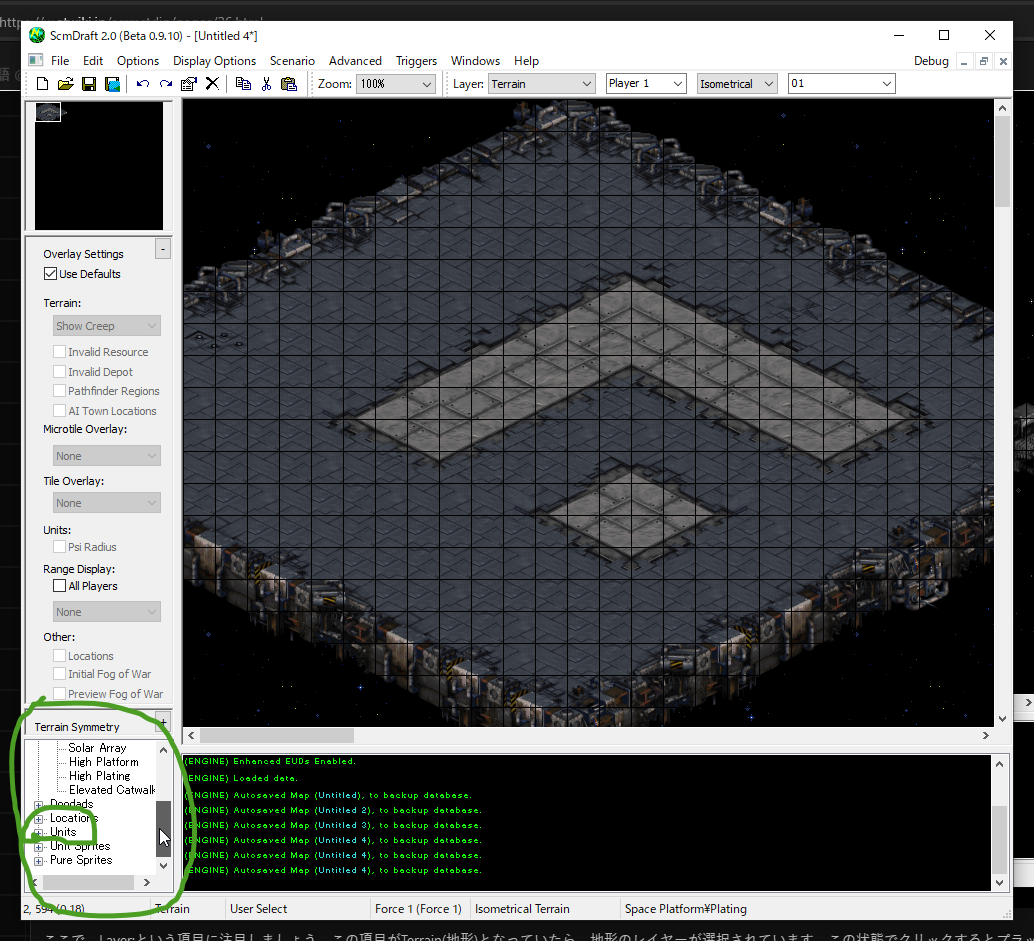
↑地形を広くとって、Platingの地形を選んで、簡単な模様のように配置してみました。
では、ユニットを配置してみましょう。左下のUnitsと書かれた部分の左側にある、+ をクリックすると、枝分かれ状になった項目が表示されるはすです。そこから、
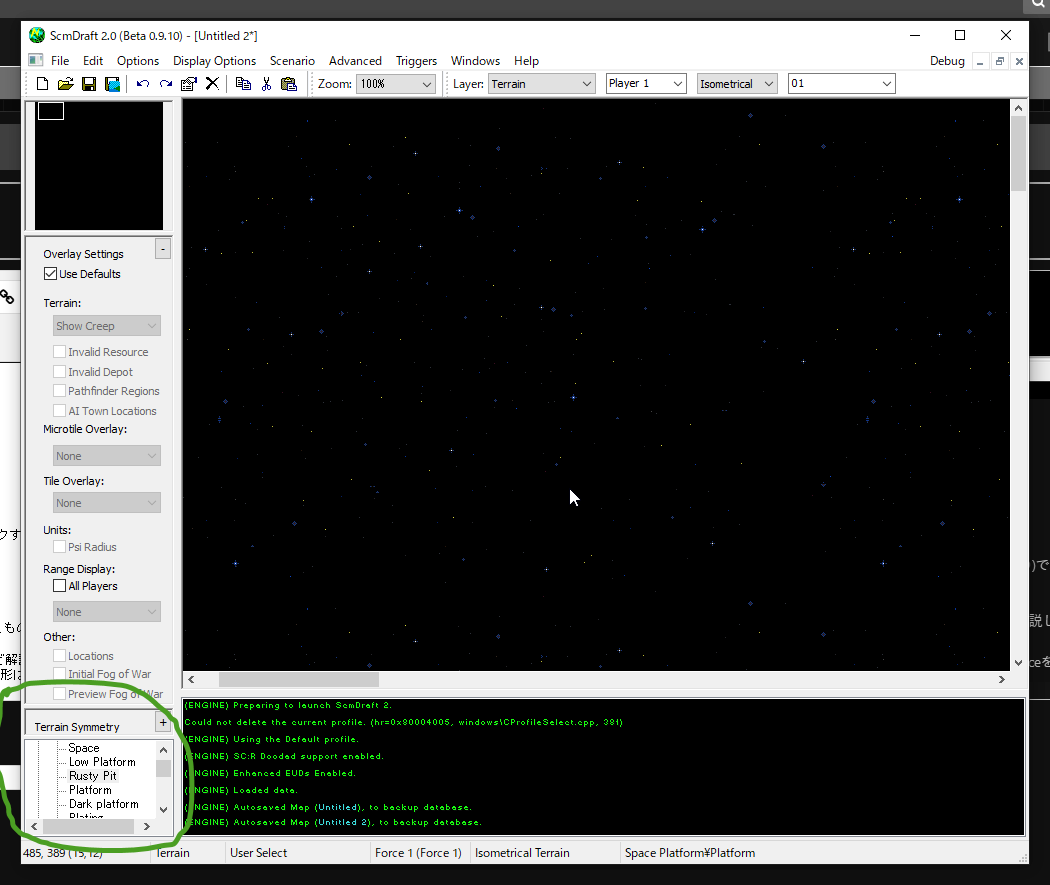
↑左下の緑枠で囲った部分から、地形やユニットを選択できます。試しにPlatformを選択して、マップの好きな部分に配置してみます。
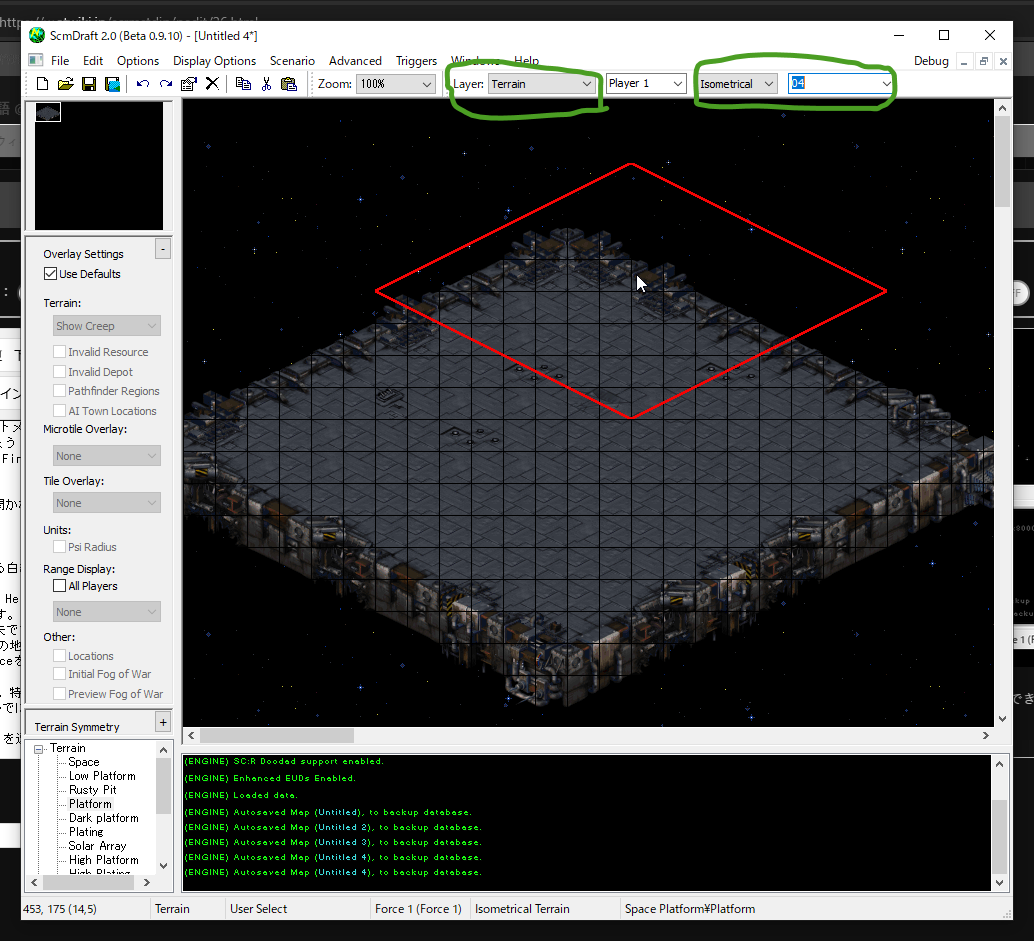
↑ここで、Layer:という項目に注目しましょう。この項目がTerrain(地形)となっていたら、地形のレイヤーが選択されています。この状態でクリックするとプラットフォームが配置されるはずです。
また、右の緑枠のIsometricalとなっている部分では、配置する大きさを選択できます。ここでは4となっているので、4マス分プラットフォームで塗り潰せる状態になっています。
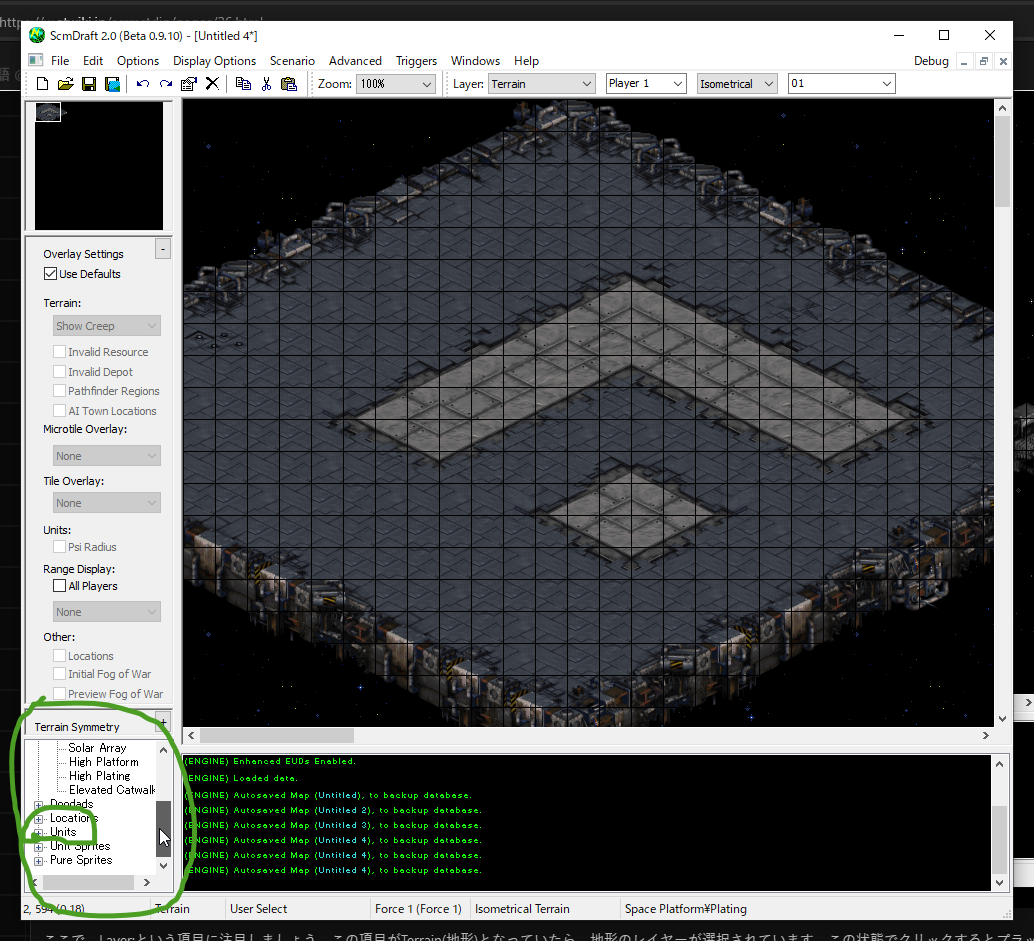
↑地形を広くとって、Platingの地形を選んで、簡単な模様のように配置してみました。
では、ユニットを配置してみましょう。左下のUnitsと書かれた部分の左側にある、+ をクリックすると、枝分かれ状になった項目が表示されるはすです。そこから、
- Terran
- Building
- Terran Command Center
- Ground Units
- Terran SCV
- Building
のようにして開いて、目当てのユニットを探していきます。とりあえずSCVとコマンドセンターを配置してみました。
※初期設定だと配置する際ユニットの音声が鳴るので気をつけてください
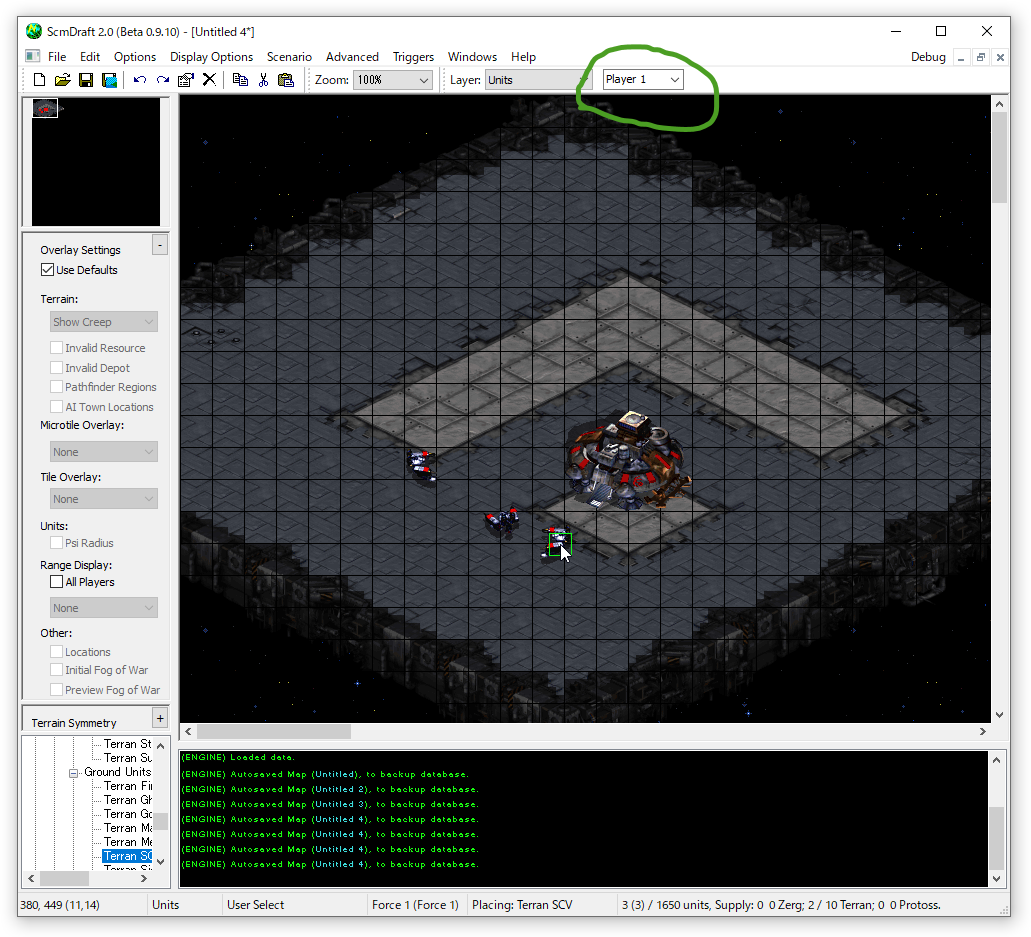
次に、資源ユニット(ミネラル、ヴェスピン・ガス)を配置してみましょう!ここで、注意したいのが、右上のPlayerという項目です。
先程配置されたSCVやコマンドセンターはPlayer1の所属になっています。初期状態では、Player1はゲームを遊ぶプレイヤーの設定になっています。
このPlayer1の状態でミネラルやガスを配置すると、それらがプレイヤーのユニット扱いになり、ミネラルとガスの持つ視界が見えてしまいます!
なので、Playerの項目をPlayer12(Neutral)に選択して、中立状態の所属にしてから、ミネラルとガスを配置しましょう。
左下のUnitsより
※初期設定だと配置する際ユニットの音声が鳴るので気をつけてください
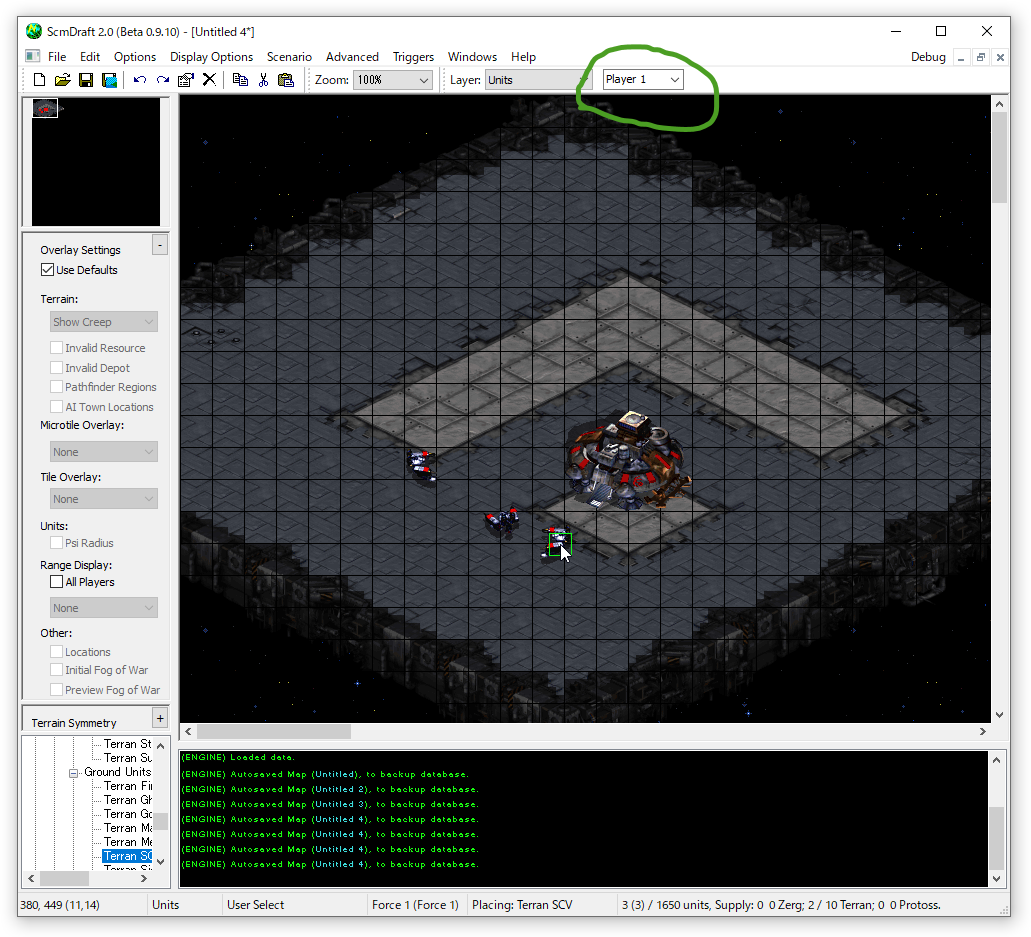
次に、資源ユニット(ミネラル、ヴェスピン・ガス)を配置してみましょう!ここで、注意したいのが、右上のPlayerという項目です。
先程配置されたSCVやコマンドセンターはPlayer1の所属になっています。初期状態では、Player1はゲームを遊ぶプレイヤーの設定になっています。
このPlayer1の状態でミネラルやガスを配置すると、それらがプレイヤーのユニット扱いになり、ミネラルとガスの持つ視界が見えてしまいます!
なので、Playerの項目をPlayer12(Neutral)に選択して、中立状態の所属にしてから、ミネラルとガスを配置しましょう。
左下のUnitsより
- Neutral
- Resources
- Chunk,Orbと書かれていないMineral(ミネラル), Vespene Geyser(ガス)
- Resources
から選択できます
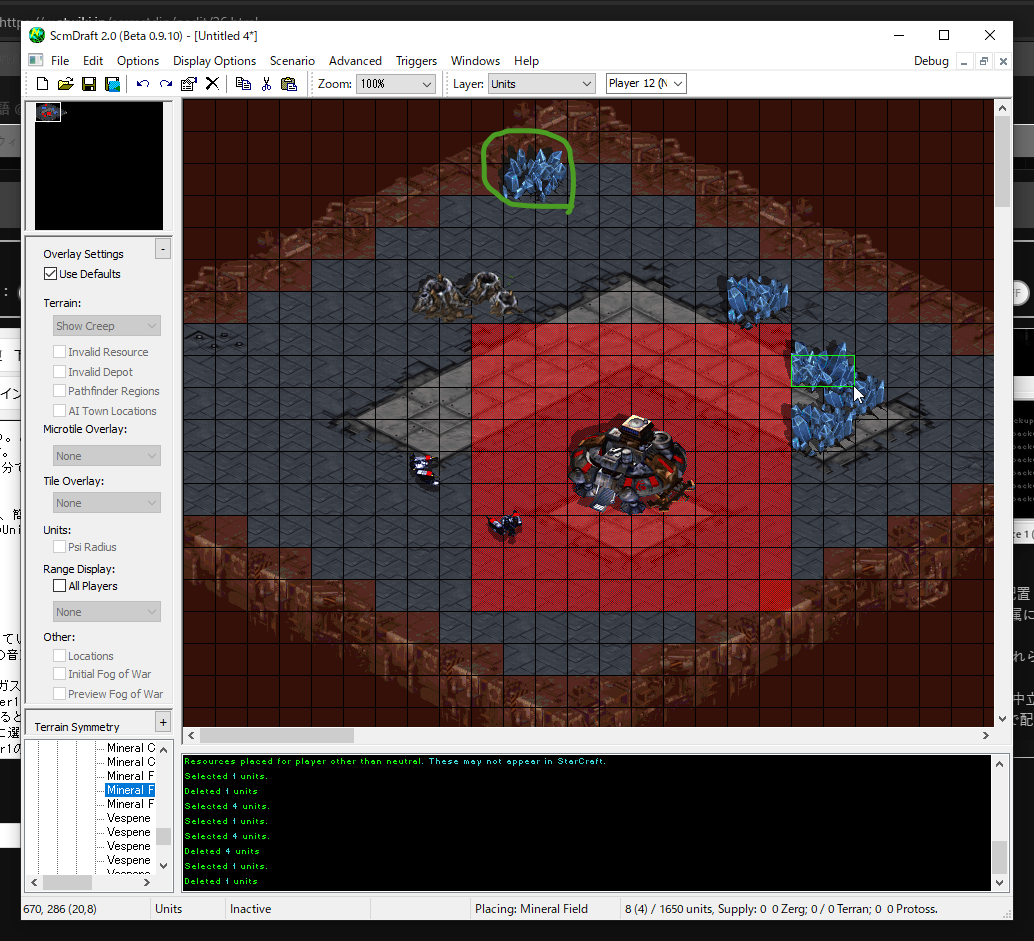
最後に、Start Locationを配置します。これはスタート時の画面の視点の位置を決めるものです。これがないとマップが遊べないので忘れないようにしましょう!(ここで、Player1にしてから配置するのも忘れないでください)
左下のUnitsより
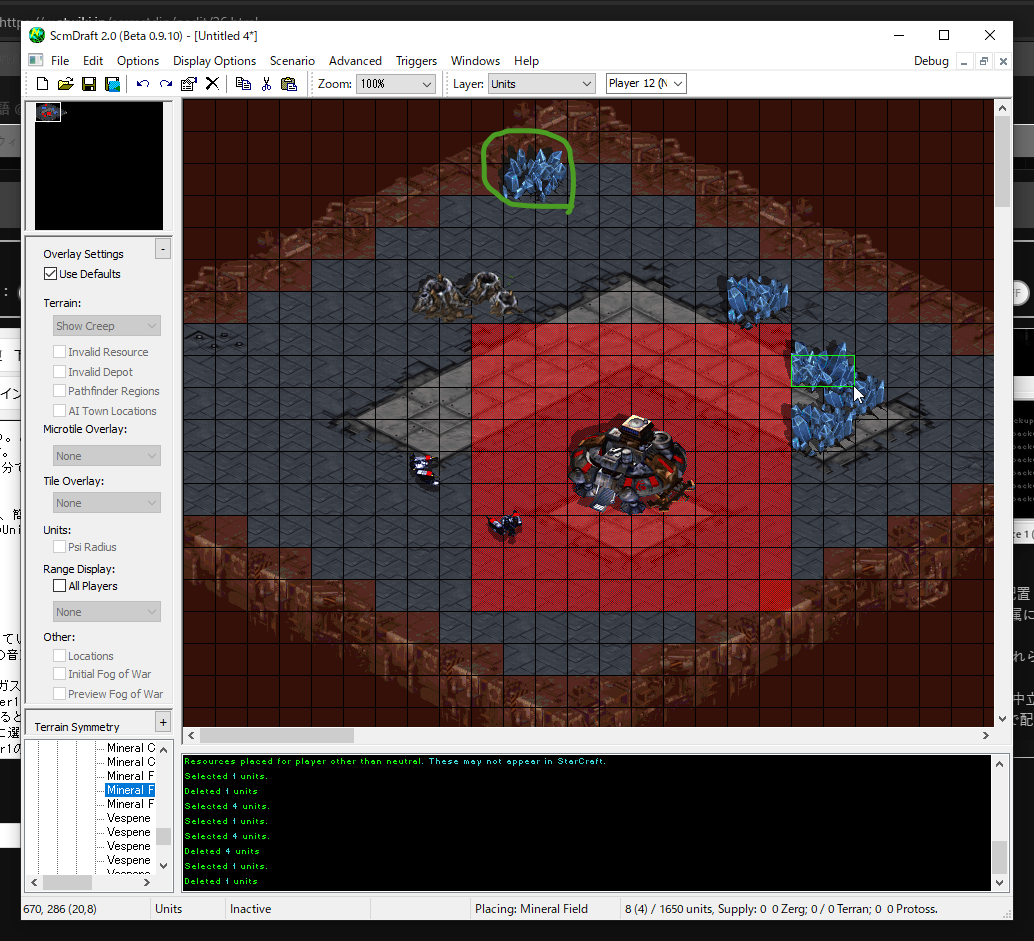
最後に、Start Locationを配置します。これはスタート時の画面の視点の位置を決めるものです。これがないとマップが遊べないので忘れないようにしましょう!(ここで、Player1にしてから配置するのも忘れないでください)
左下のUnitsより
- Neutral
- Start Location
- Start Location
- Start Location
から選択できます。今回はコマンドセンターと同じ位置に配置してみました↓
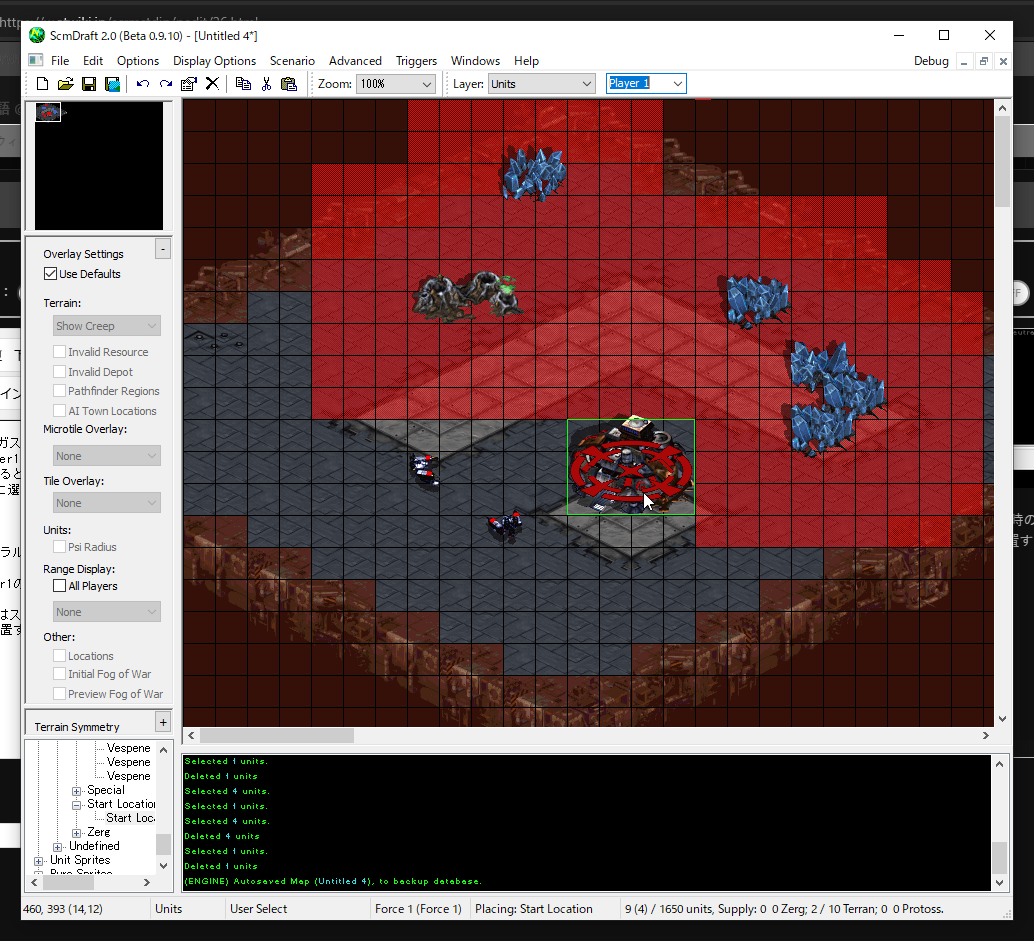
それでは、左上のFile→Saveまたはフロッピーディスクのアイコンをクリックして、マップを保存しましょう。
マップ名は何でも良いですが、今回はTestMapという名前で保存してみます。保存する場所はドキュメントフォルダ内のStarCraftフォルダにあるMapsフォルダ(C:\Users\ユーザー名\Documents\StarCraft\Maps)です。ゲームからマップを探す際はこのフォルダの中に保存されたマップが表示されます。
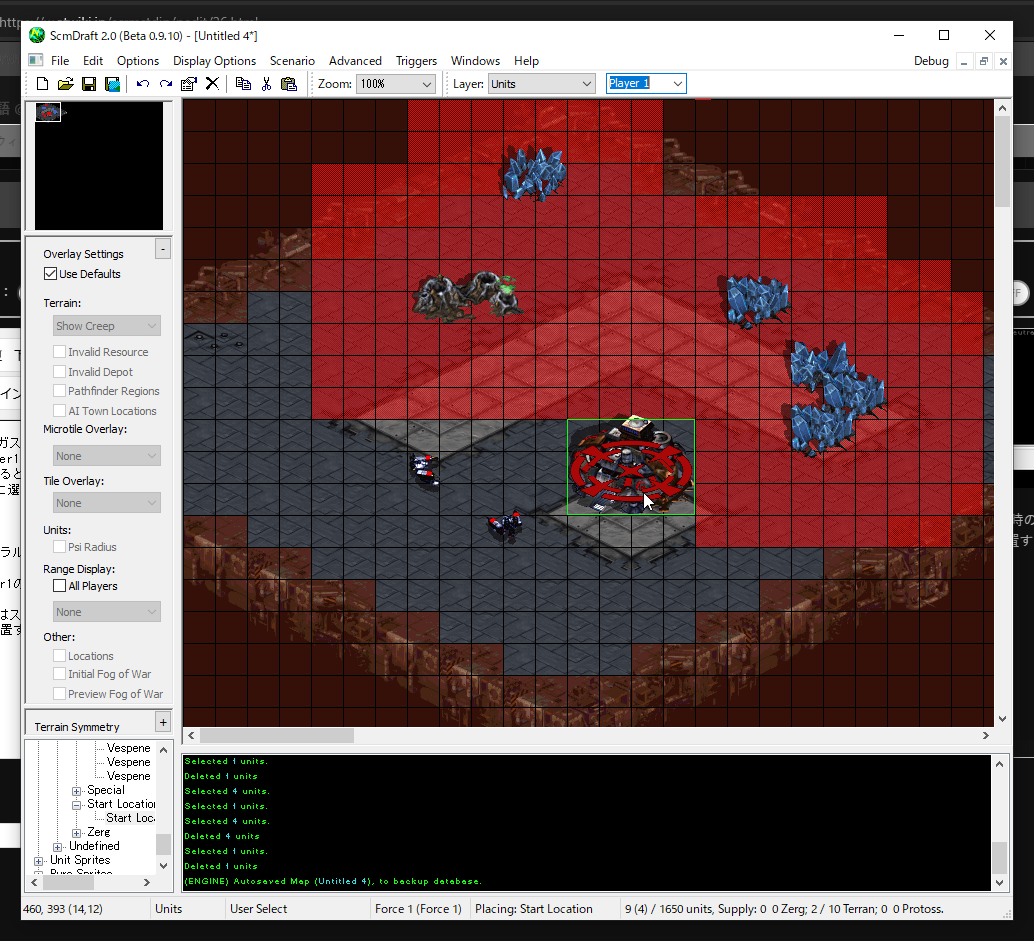
それでは、左上のFile→Saveまたはフロッピーディスクのアイコンをクリックして、マップを保存しましょう。
マップ名は何でも良いですが、今回はTestMapという名前で保存してみます。保存する場所はドキュメントフォルダ内のStarCraftフォルダにあるMapsフォルダ(C:\Users\ユーザー名\Documents\StarCraft\Maps)です。ゲームからマップを探す際はこのフォルダの中に保存されたマップが表示されます。
それでは、StarCraftを起動してマップを遊んでみましょう!
シングルプレイヤー→カスタムゲームから先程保存したマップ(TestMap)を探し、右下のOKまたはマップ名をクリックしましょう。
(hisoの部分は自分が現在選んでいるIDです)
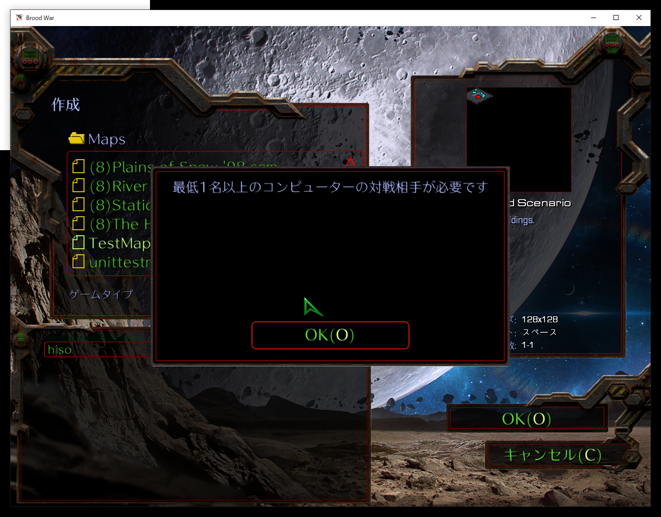
…おっと、もう1人プレイヤーを追加するのを忘れていました。
ScmDraft 2に戻って、Player2の所属でStart Locationを配置し保存しましょう↓
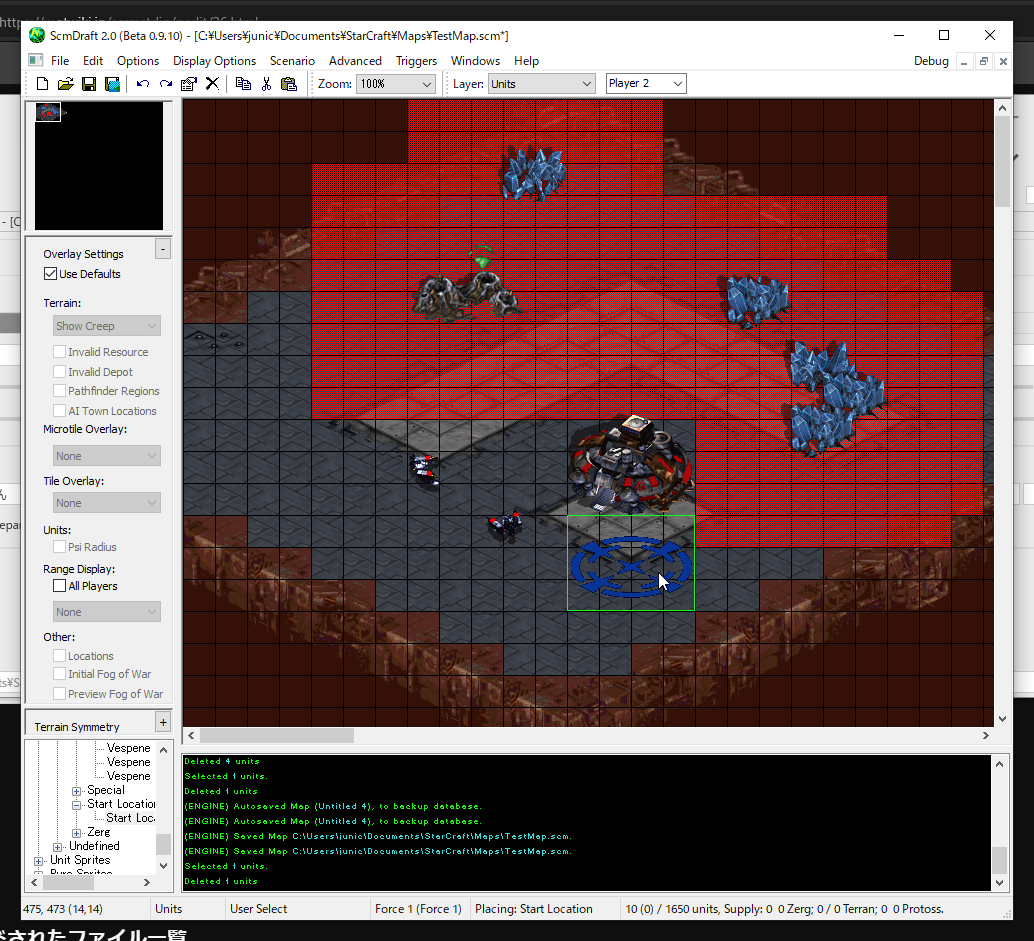
気を取り直して、もう一度マップをゲームで開きましょう。
コンピューターが表示されていない場合は、右下のキャンセルから一旦画面を切り替えてから、もう一度カスタムゲームを選択しましょう。
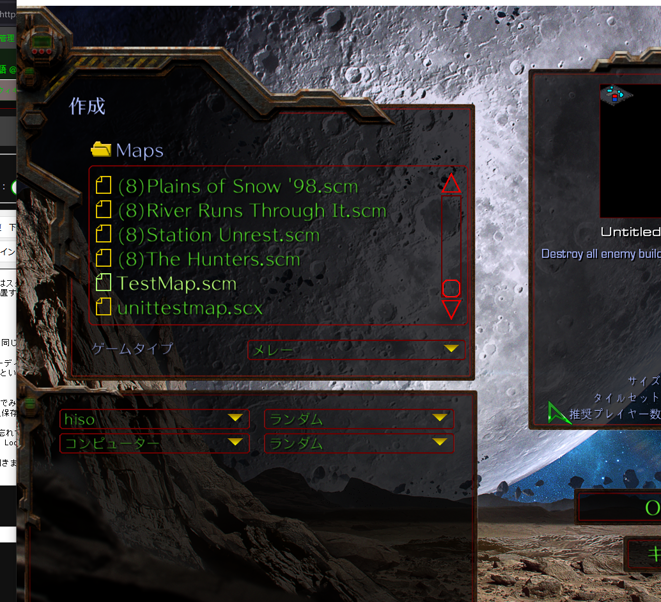
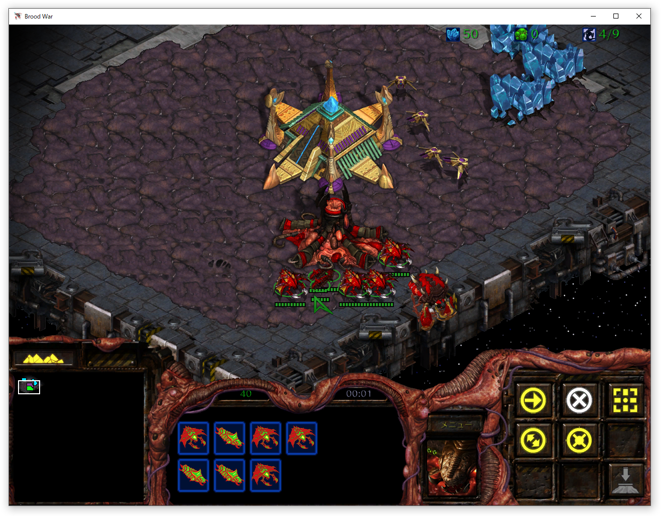
あれ?なんだかおかしな状態で始まっています。
原因は、ゲームタイプをメレーにしたまま、すなわち対戦用のゲームモードにしていたからです。
この状態だと、Start Locationの位置にタウンホールと付近にワーカー4体配置され、マップに配置したユニットは中立のもの以外が無視される、対戦仕様のマップでスタートします。
ミッションを終了して、ゲームモードをマップ設定使用に変更してからもう一度やってみましょう。
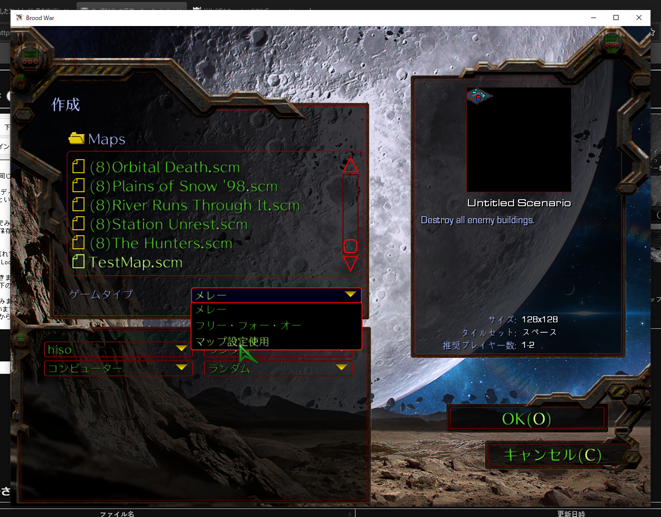
しかし、この状態でも再び、"最低1名以上のコンピューターの対戦相手が必要です"と表示されるので、まだ設定できていない部分が有るようです。
再びScmDraft 2の方に戻りましょう。
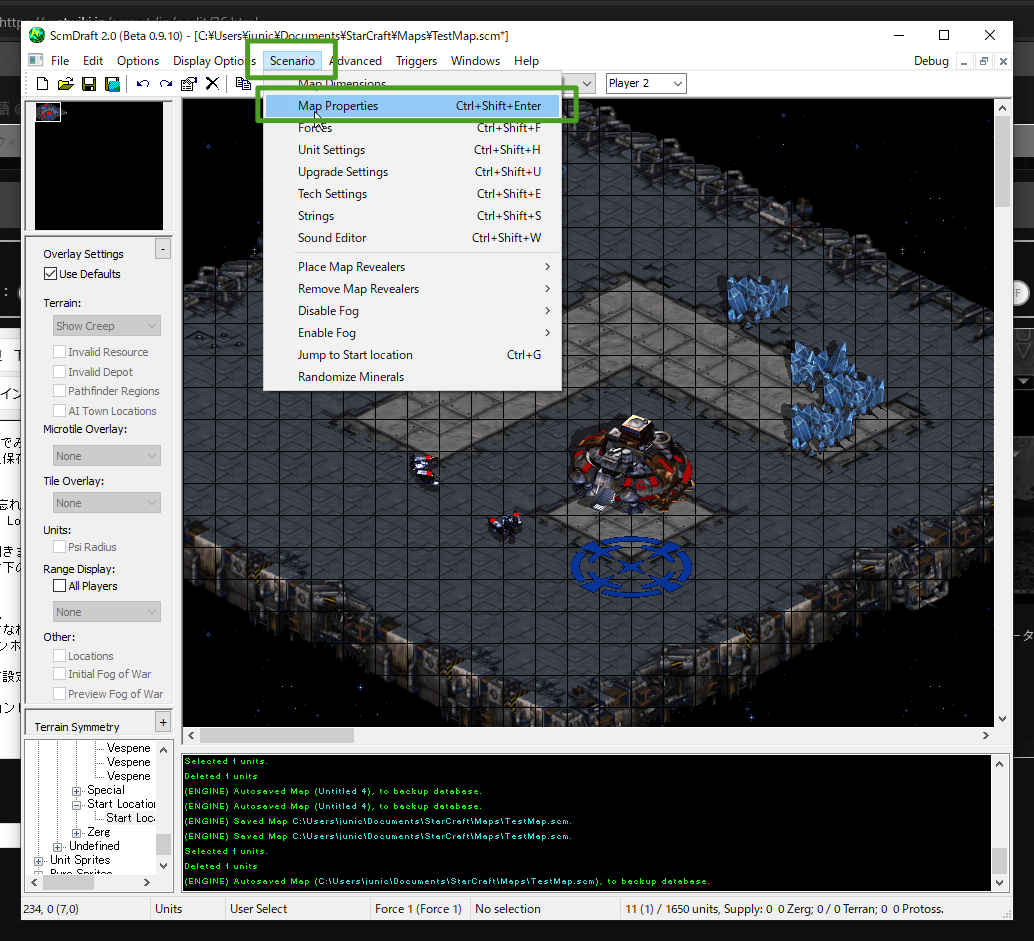
上のメニューバーから、Scenario→Map Propatiesを選択します。すると、次のように表示されます。
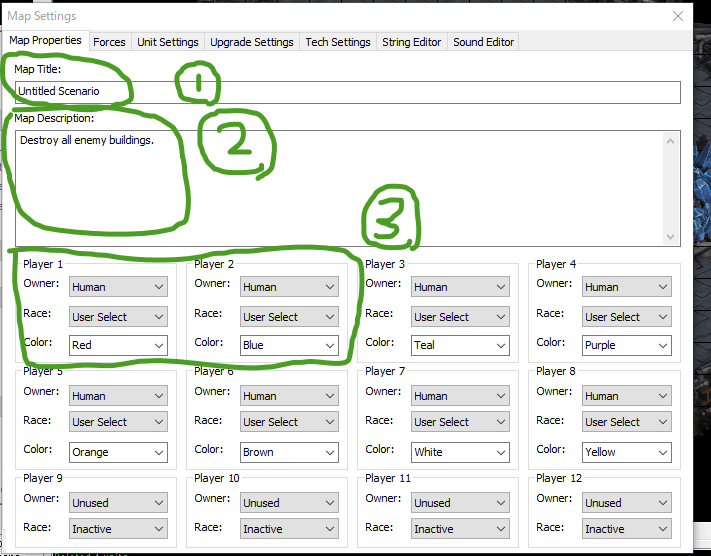
シングルプレイヤー→カスタムゲームから先程保存したマップ(TestMap)を探し、右下のOKまたはマップ名をクリックしましょう。
(hisoの部分は自分が現在選んでいるIDです)
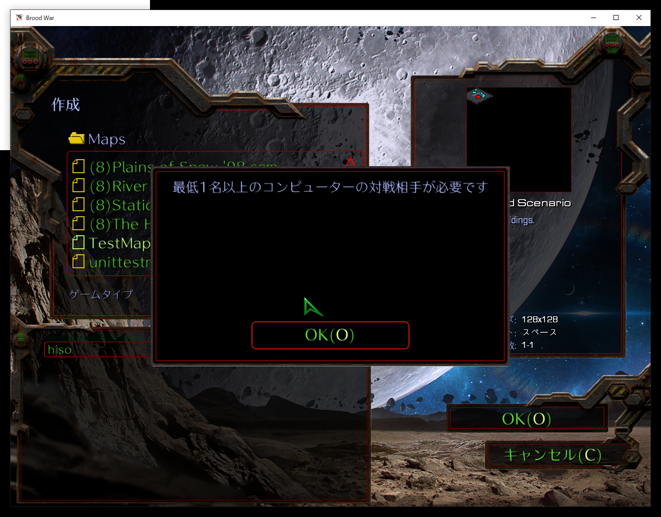
…おっと、もう1人プレイヤーを追加するのを忘れていました。
ScmDraft 2に戻って、Player2の所属でStart Locationを配置し保存しましょう↓
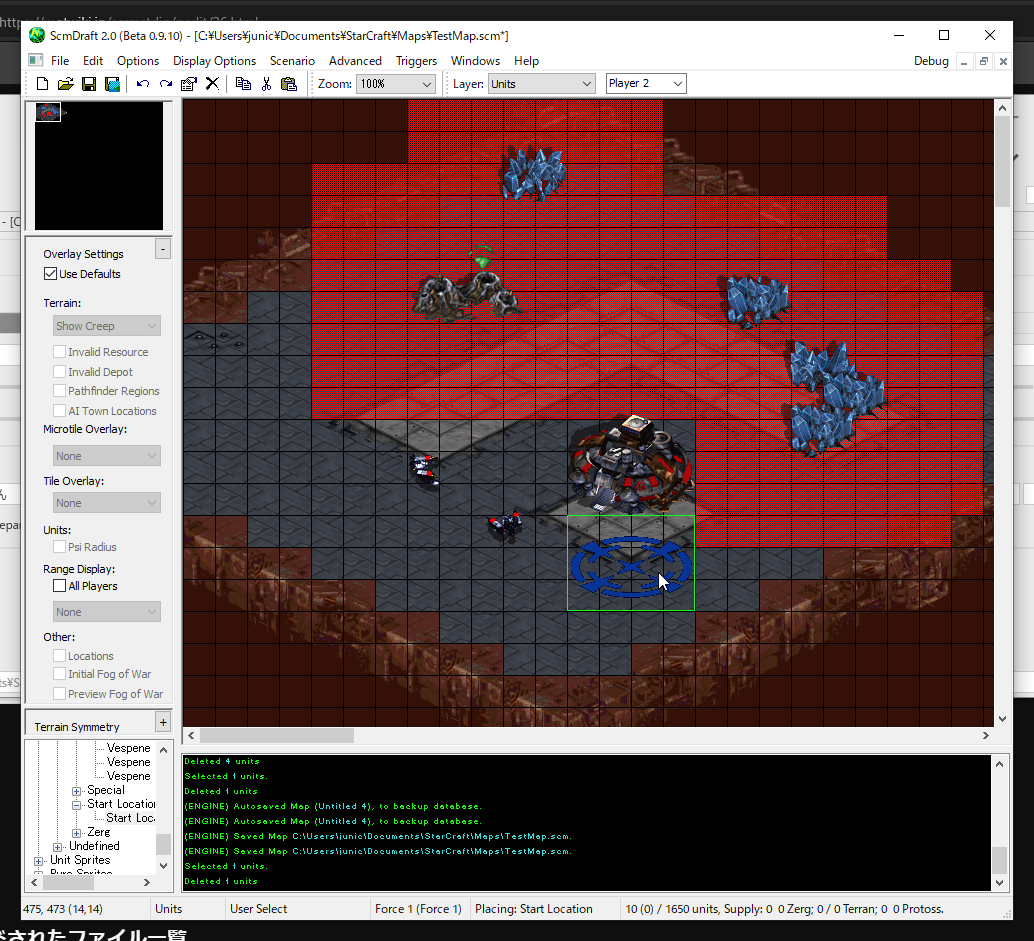
気を取り直して、もう一度マップをゲームで開きましょう。
コンピューターが表示されていない場合は、右下のキャンセルから一旦画面を切り替えてから、もう一度カスタムゲームを選択しましょう。
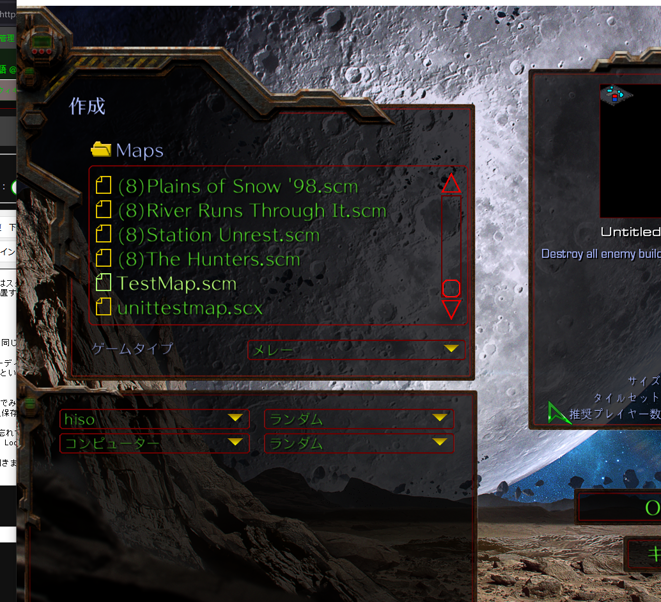
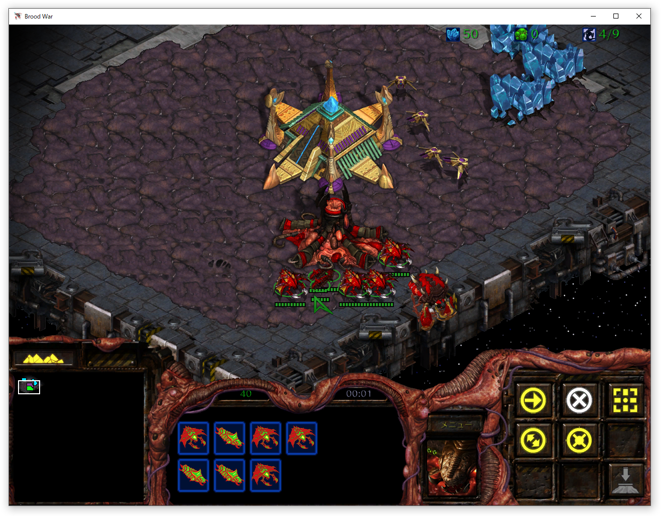
あれ?なんだかおかしな状態で始まっています。
原因は、ゲームタイプをメレーにしたまま、すなわち対戦用のゲームモードにしていたからです。
この状態だと、Start Locationの位置にタウンホールと付近にワーカー4体配置され、マップに配置したユニットは中立のもの以外が無視される、対戦仕様のマップでスタートします。
ミッションを終了して、ゲームモードをマップ設定使用に変更してからもう一度やってみましょう。
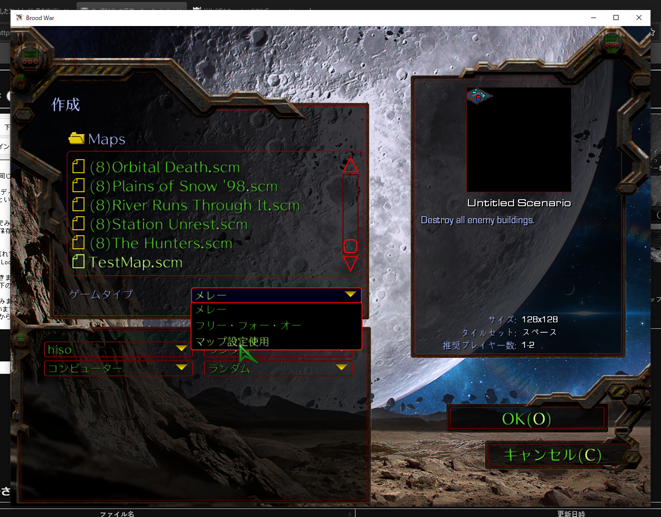
しかし、この状態でも再び、"最低1名以上のコンピューターの対戦相手が必要です"と表示されるので、まだ設定できていない部分が有るようです。
再びScmDraft 2の方に戻りましょう。
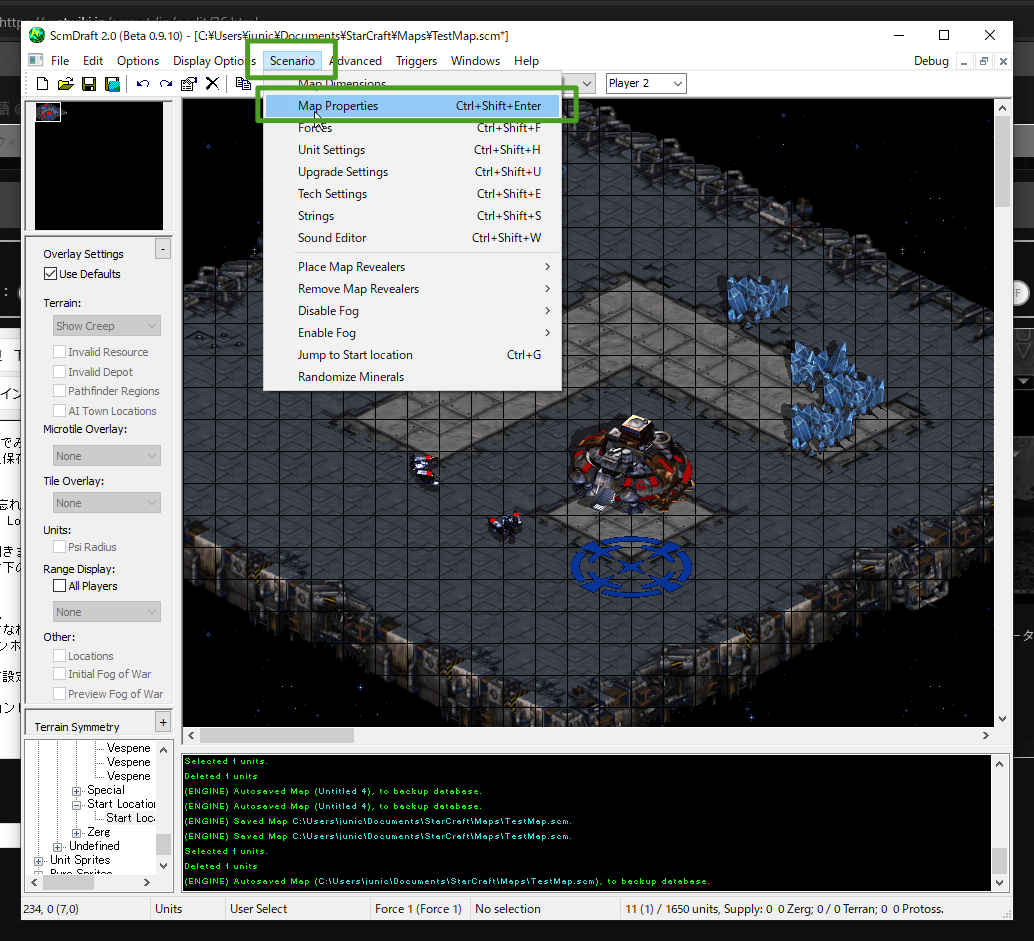
上のメニューバーから、Scenario→Map Propatiesを選択します。すると、次のように表示されます。
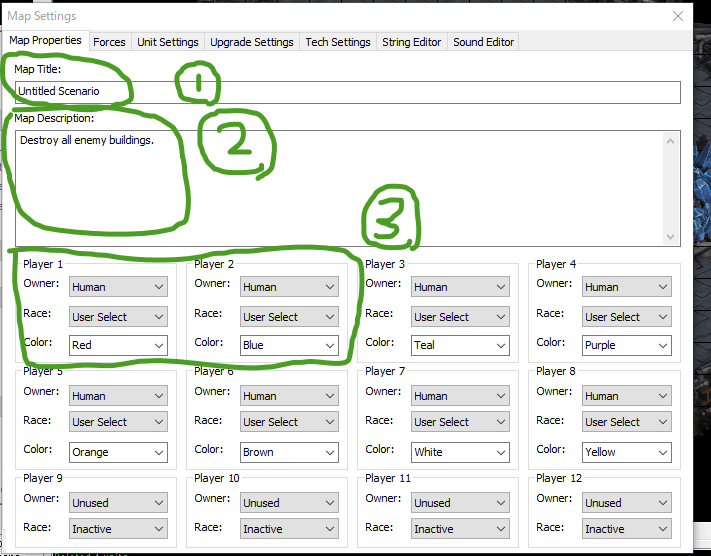
- …マップをゲームで選択した際に、右側に表示されるタイトルです
- …同じく、右側に表示されるマップの説明です。
- …各プレイヤーの設定です。Raceは使用する種族、Colorはプレイヤーごとの色です。
(3)のPlayer2のOwnerという項目で、HumanとなっているのをComputerに変更しましょう。
保存してゲームからもう一度マップを開きましょう。
すると、見慣れたシングルプレイヤーでの、ゲーム開始前の会話の画面が表示されましたね。
続けてスタートを選択しましょう。

↑うーん、また意図しない配置になっていますね…。これは、初期ではマップの設定でプレイヤーが利用する種族がランダムになっているのが原因です。
ScmDraft 2で、先程のMap propatiesから、Player1のRaceの項目をTerranに変更しましょう。
保存してゲームからマップを開きましょう。
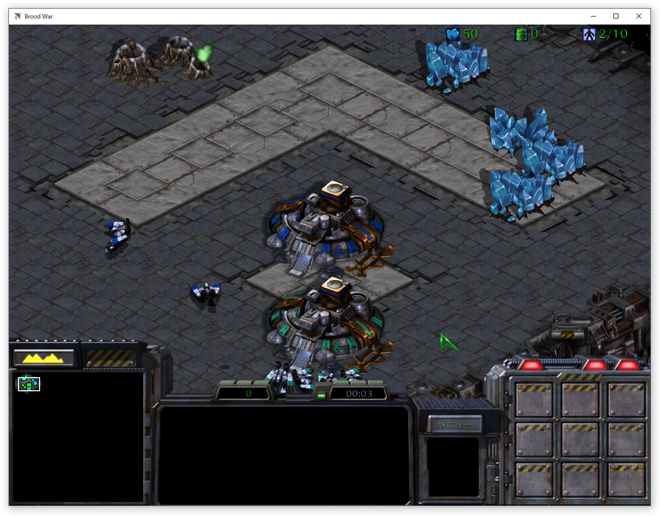
↑配置したユニットはちゃんと反映されていますが、Player2のStart Locationの位置に、未だに意図せずユニットが置かれていますね。
Player2(コンピューター)のRaceをランダムに設定したままだからです。なのでPlayer2のRaceの項目をRandom以外のものに設定しましょう。
もう一つ、やっておきたいことがあります。
ScmDraft2で、Scenario→Forcesを選択しましょう↓
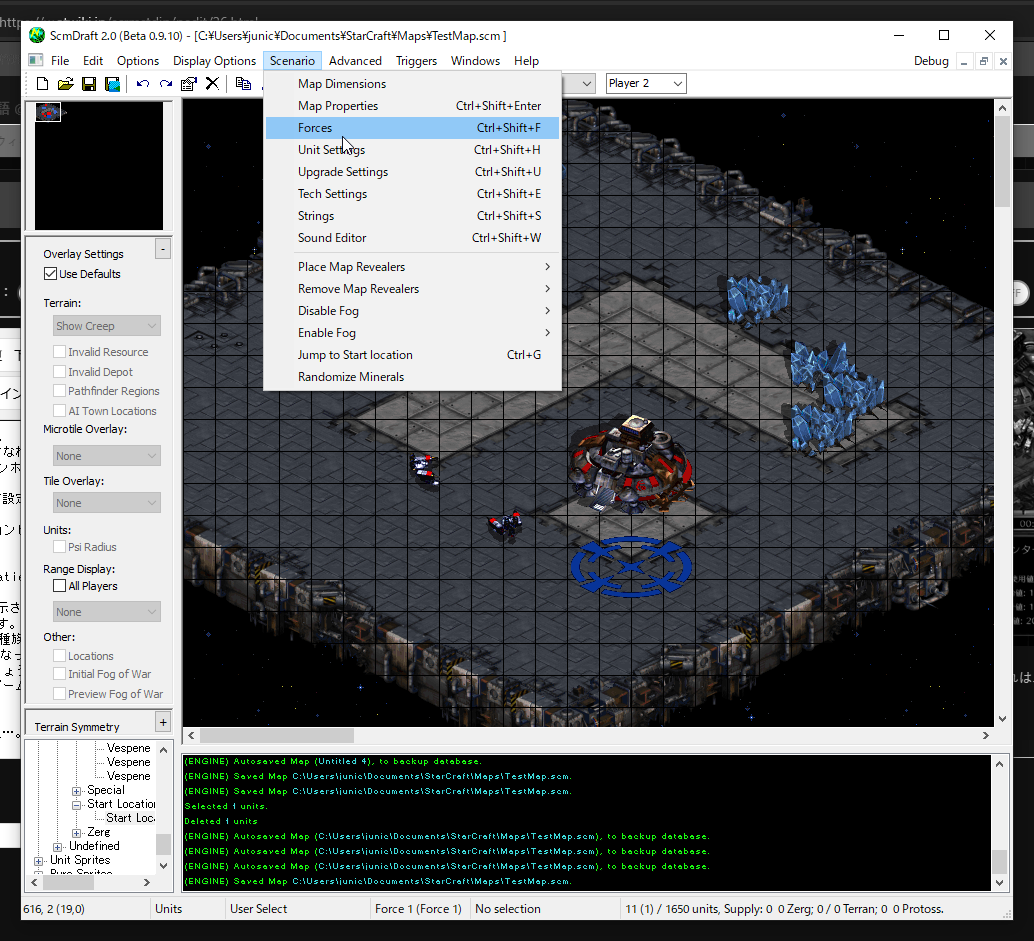
すると、次の画面が表示されます
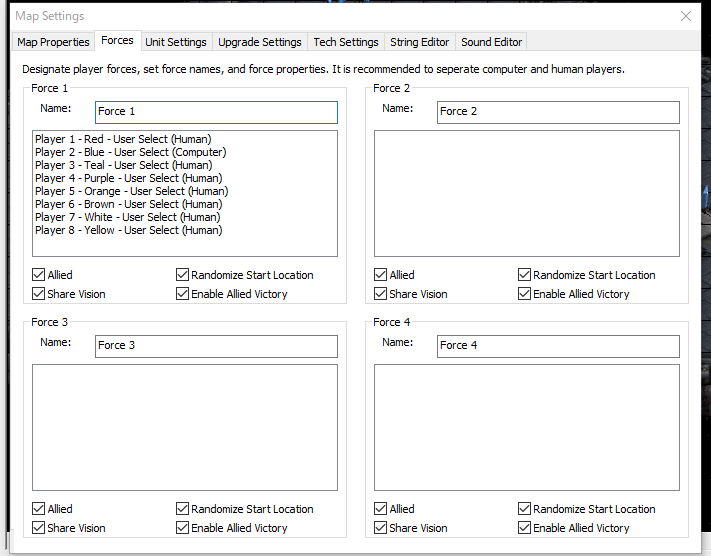
この画面では、プレイヤーの勢力(Force)、すなわち仲間分けが行えます。ここで、Randomize Start Locationという項目に注目してください。
これにチェックが入っていると、プレイヤーのStart Locationがランダムに割り当てられる,例えばPlayer1で配置したStart LocationではなくPlayer2のものを利用してしまい、ゲームを始める際のプレイヤーや視点がバラバラになってしまいます。なのでチェックを外しましょう。
外したら保存して、再びゲームからマップを開きましょう。
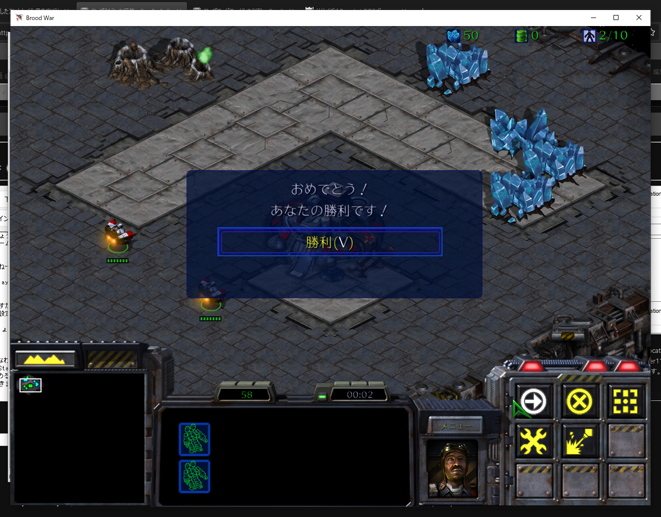
↑やっと意図した通りになりましたね!しかし、なぜか勝手に勝利したことになっています。どうしてでしょうか?
ここで、最初の方のマップを新しく作った際に行った設定を思い出してみましょう。
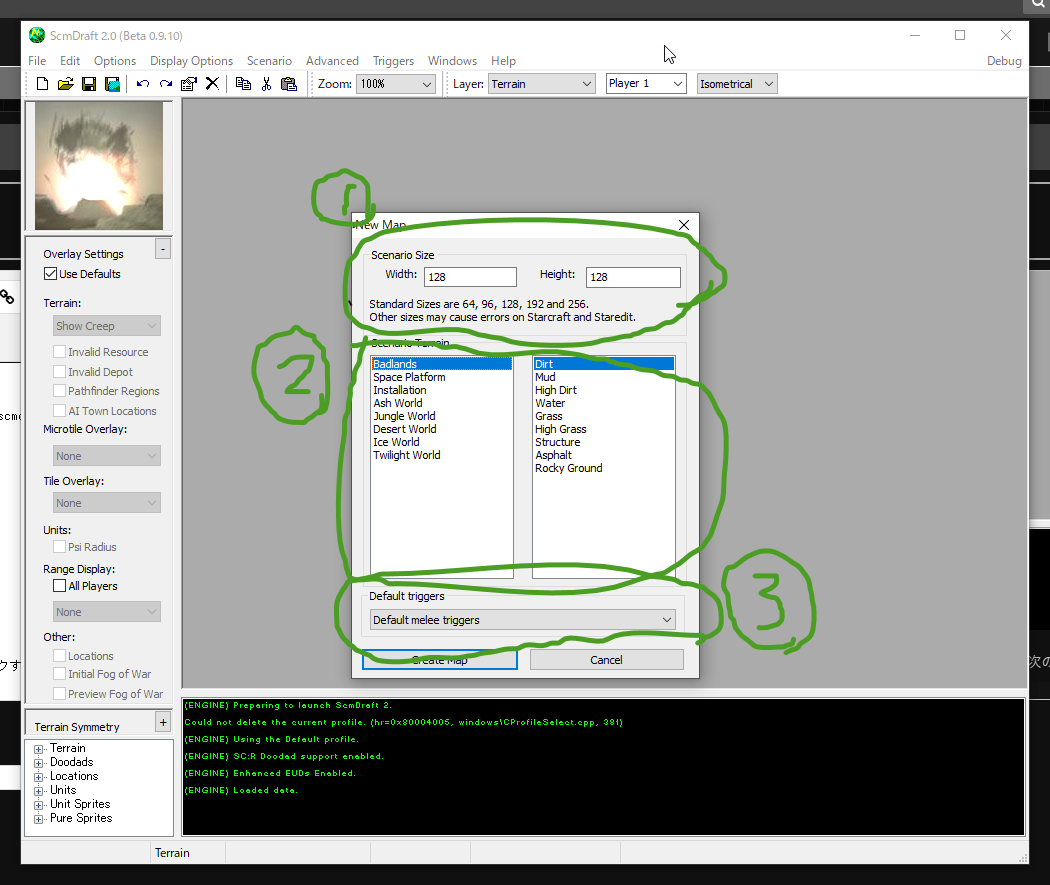
(3)に注目してください。何も触っていなければ、初期設定でDefault melee triggersを選択した状態でマップを作ったはずです。
これはトリガーという機能を、予めマップに設定しておくかを決める項目です。Default melee triggersには、ゲームの勝利条件や敗北条件なども含まれているのです。 実はゲームを始めた際、右上のミネラルの表示が最初から50であるのも、このトリガーによるものです。
Default melee triggersは、名前の通り対戦(メレー)のルールに関するトリガーを設定しており、勝利条件が敵の建物を全て破壊する というものされています。こういった理由で勝利判定が起きたようですね。
今回はこのトリガーは不要なので、設定を改めましょう。
ScmDraft 2から、Triggers→Classic Map Triggersを開きます↓

↓次のような画面が表示されます。青い部分が勝利条件、その上が敗北条件のトリガーです。
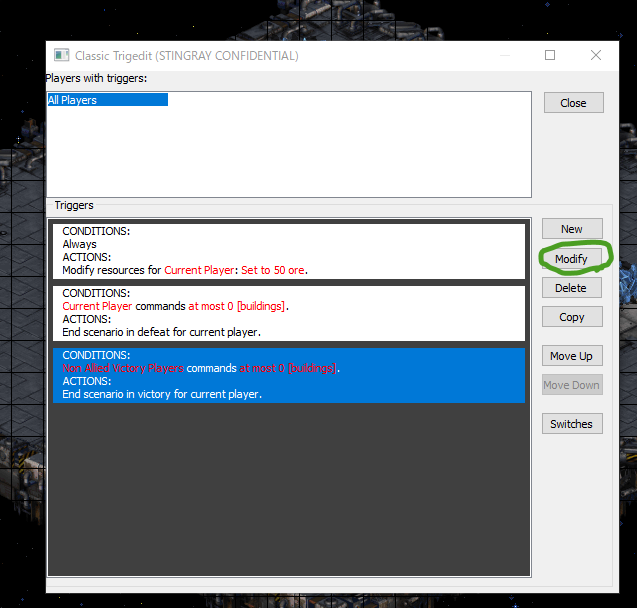
Deleteでトリガーを削除して機能しないようにしても良いですが、今回はModifyを選択してみます。
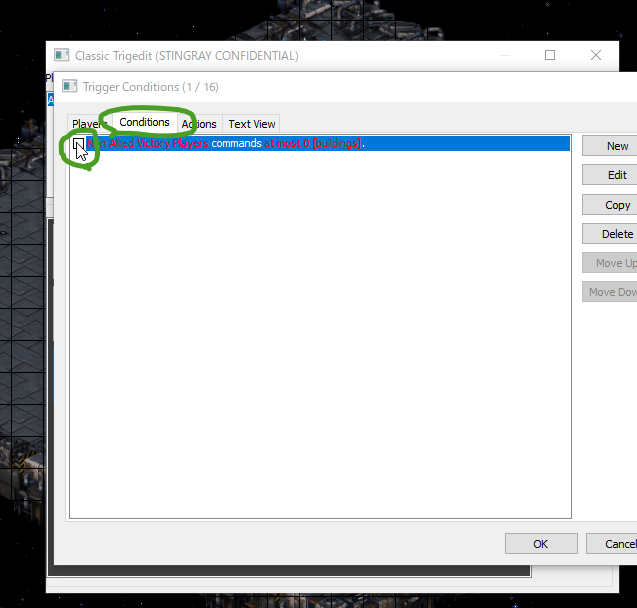
Conditions(トリガーの条件を設定する項目)を選択して、✕の状態をクリックして□にすることで、トリガーが発動する条件を利用しないようにする、すなわち条件を問わず発動するということになります。
OKを押して変更を適用しましょう。
次に、Actionを選択して同様の手順で無効化しましょう。これは具体的に発動するトリガー(今回の場合は勝ち負けの表示)を設定する項目です。
これを無効化しておくことで、その項目のトリガーは無効化されます。これで勝利条件のトリガーを無効化しました。
敗北条件のトリガーも無効化するのも忘れないでください。
作業を終えたら保存して、再びゲームからマップを開きましょう。
勝敗が表示されなければ成功です。
保存してゲームからもう一度マップを開きましょう。
すると、見慣れたシングルプレイヤーでの、ゲーム開始前の会話の画面が表示されましたね。
続けてスタートを選択しましょう。

↑うーん、また意図しない配置になっていますね…。これは、初期ではマップの設定でプレイヤーが利用する種族がランダムになっているのが原因です。
ScmDraft 2で、先程のMap propatiesから、Player1のRaceの項目をTerranに変更しましょう。
保存してゲームからマップを開きましょう。
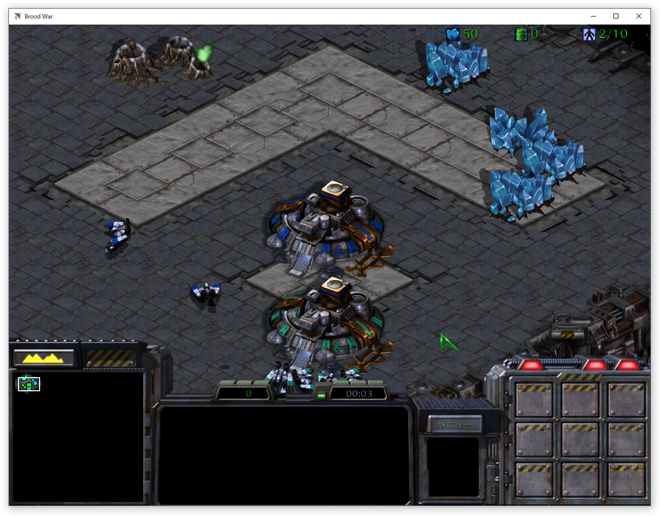
↑配置したユニットはちゃんと反映されていますが、Player2のStart Locationの位置に、未だに意図せずユニットが置かれていますね。
Player2(コンピューター)のRaceをランダムに設定したままだからです。なのでPlayer2のRaceの項目をRandom以外のものに設定しましょう。
もう一つ、やっておきたいことがあります。
ScmDraft2で、Scenario→Forcesを選択しましょう↓
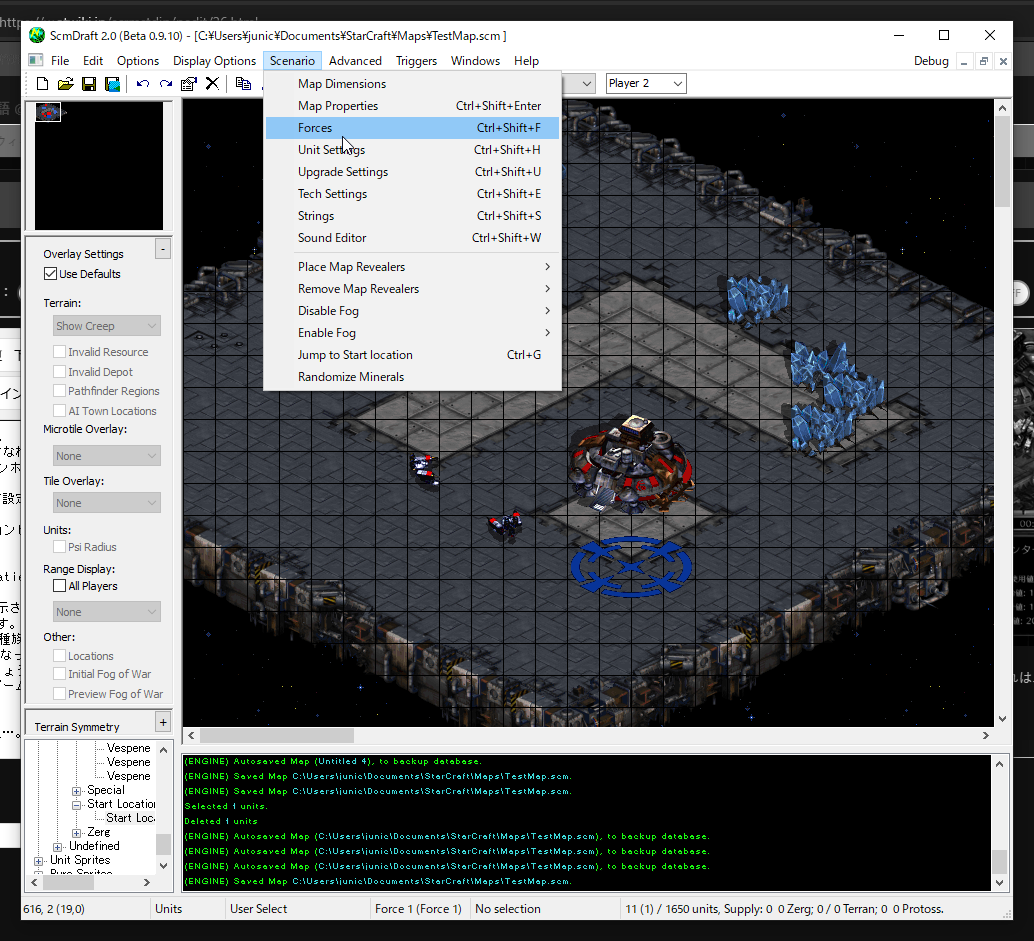
すると、次の画面が表示されます
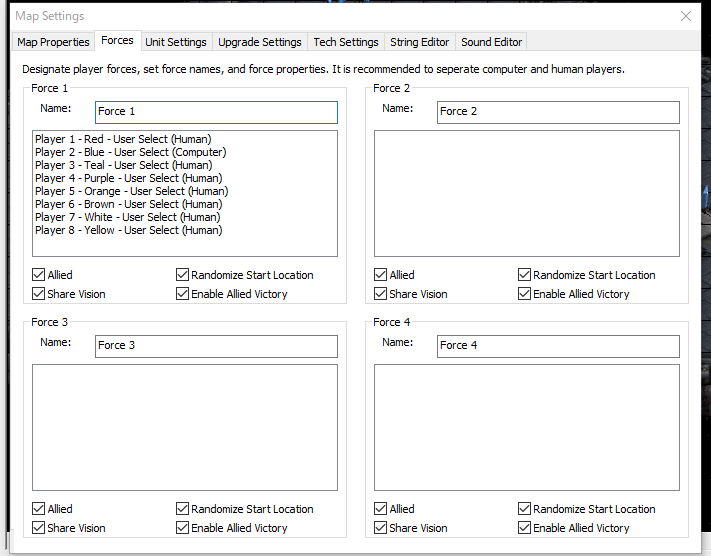
この画面では、プレイヤーの勢力(Force)、すなわち仲間分けが行えます。ここで、Randomize Start Locationという項目に注目してください。
これにチェックが入っていると、プレイヤーのStart Locationがランダムに割り当てられる,例えばPlayer1で配置したStart LocationではなくPlayer2のものを利用してしまい、ゲームを始める際のプレイヤーや視点がバラバラになってしまいます。なのでチェックを外しましょう。
外したら保存して、再びゲームからマップを開きましょう。
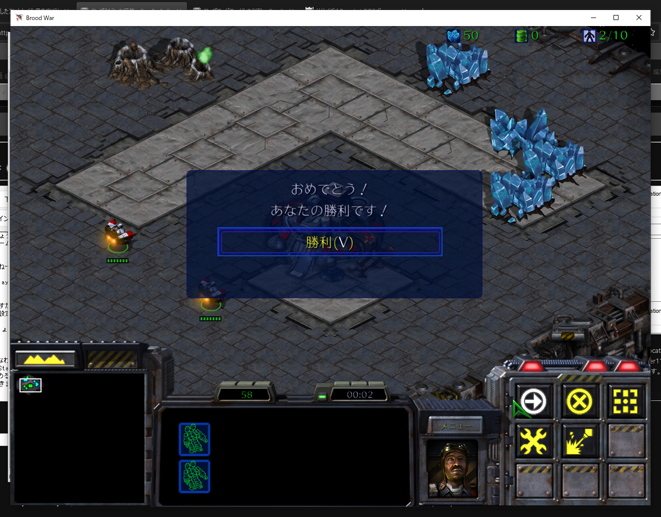
↑やっと意図した通りになりましたね!しかし、なぜか勝手に勝利したことになっています。どうしてでしょうか?
ここで、最初の方のマップを新しく作った際に行った設定を思い出してみましょう。
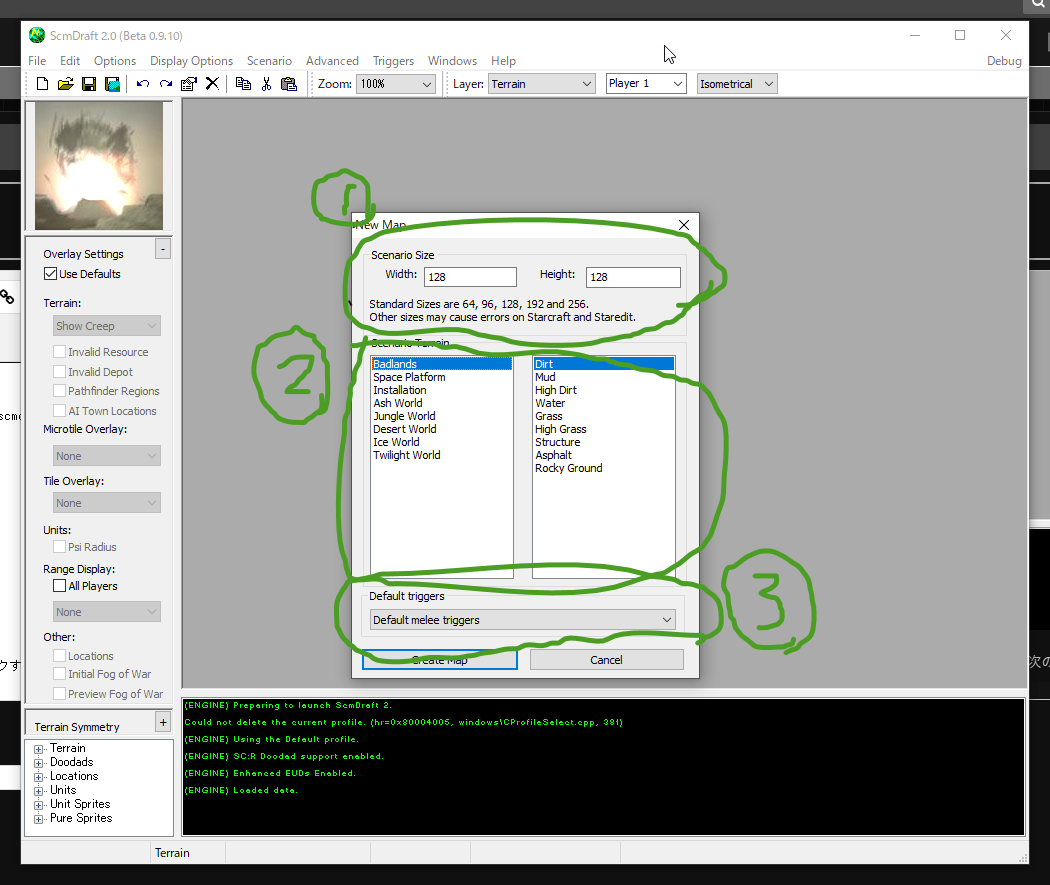
(3)に注目してください。何も触っていなければ、初期設定でDefault melee triggersを選択した状態でマップを作ったはずです。
これはトリガーという機能を、予めマップに設定しておくかを決める項目です。Default melee triggersには、ゲームの勝利条件や敗北条件なども含まれているのです。 実はゲームを始めた際、右上のミネラルの表示が最初から50であるのも、このトリガーによるものです。
Default melee triggersは、名前の通り対戦(メレー)のルールに関するトリガーを設定しており、勝利条件が敵の建物を全て破壊する というものされています。こういった理由で勝利判定が起きたようですね。
今回はこのトリガーは不要なので、設定を改めましょう。
ScmDraft 2から、Triggers→Classic Map Triggersを開きます↓

↓次のような画面が表示されます。青い部分が勝利条件、その上が敗北条件のトリガーです。
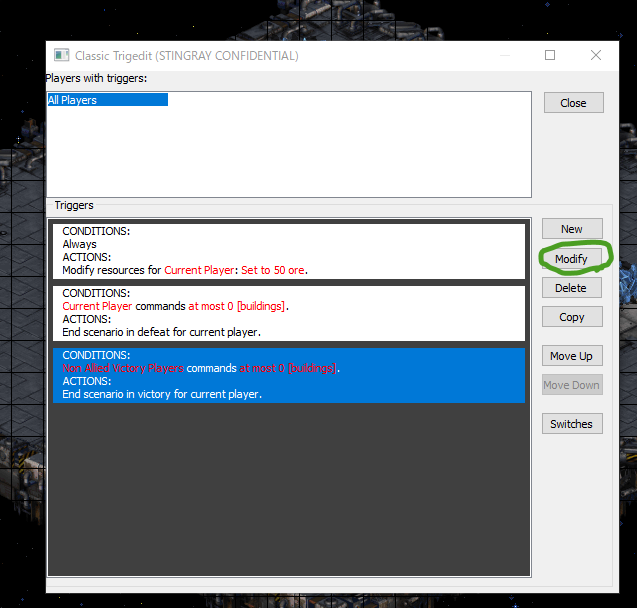
Deleteでトリガーを削除して機能しないようにしても良いですが、今回はModifyを選択してみます。
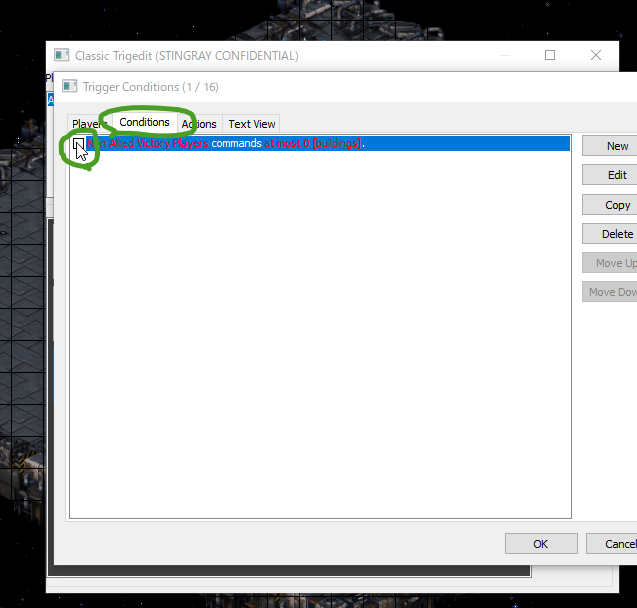
Conditions(トリガーの条件を設定する項目)を選択して、✕の状態をクリックして□にすることで、トリガーが発動する条件を利用しないようにする、すなわち条件を問わず発動するということになります。
OKを押して変更を適用しましょう。
次に、Actionを選択して同様の手順で無効化しましょう。これは具体的に発動するトリガー(今回の場合は勝ち負けの表示)を設定する項目です。
これを無効化しておくことで、その項目のトリガーは無効化されます。これで勝利条件のトリガーを無効化しました。
敗北条件のトリガーも無効化するのも忘れないでください。
作業を終えたら保存して、再びゲームからマップを開きましょう。
勝敗が表示されなければ成功です。
おつかれ様でした。以上がエディタの基本的な部分の説明になります。
日本語の文字化け対策・文字コードについて
StarCraftはUTF-8をサポートしていますが、SCMDraft2はUTF-8を理解することができません。
そのため、日本語を入力すると、SCMDraftではマップがそのテキストをローカルのコードページ設定で保存してしまい、StarCraft側で文字化けします。日本語テキストを表示するには、ANSI形式のものを入力するか、システムロケールの設定で、デフォルトでUTF-8を使用するよう設定する必要があります。
そのため、日本語を入力すると、SCMDraftではマップがそのテキストをローカルのコードページ設定で保存してしまい、StarCraft側で文字化けします。日本語テキストを表示するには、ANSI形式のものを入力するか、システムロケールの設定で、デフォルトでUTF-8を使用するよう設定する必要があります。
方法a Windowsのシステム・ロケールの設定をする
- Windowsの設定アプリを開きます
- 「時計と言語」の項目をクリック
- 「地域」の項目をクリック
- 画面端の「日付、時刻、地域の追加設定」をクリック
- コントロールパネルのウィンドウが開くので、「地域」をクリック
- 「管理」タブから「システム ロケールの変更」をクリック
- 「ベータ:ワールドワイド言語サポートでUnicode UTF-8を使用」のチェックボックスをクリックしてチェックを入れる
- 「OK」をクリック
- 再起動すれば設定が反映されます
方法b テキストをANSIに変換して貼り付ける
以下はnotepad++を利用する方法です。(エンコードを設定できる他のテキストエディタでも可能です)
1) notepad++を開きます。
2) テキストエディタの画面下部などで「utf-8」と表示されていることを確認します。これは、入力したテキストがUTF-8形式で保存されることを意味します。
2) ブリーフィングで表示したい日本語のテキストを入力します。
3) メニューの「エンコード」から「ANSI」をクリックします。これで、UTF-8のテキストがANSIに変換されます。(文字化けしたようなものになります)
4)今度はその文字化けしたテキストをコピーして、SCM Draft 2に貼り付けます。
1) notepad++を開きます。
2) テキストエディタの画面下部などで「utf-8」と表示されていることを確認します。これは、入力したテキストがUTF-8形式で保存されることを意味します。
2) ブリーフィングで表示したい日本語のテキストを入力します。
3) メニューの「エンコード」から「ANSI」をクリックします。これで、UTF-8のテキストがANSIに変換されます。(文字化けしたようなものになります)
4)今度はその文字化けしたテキストをコピーして、SCM Draft 2に貼り付けます。
ANSIに変換する前の日本語を、以下の文字化けテスターで入力して「正しく復元されます」と判定されるなら、StarCraftで文字化けしない形で表示できます。
→https://tools.m-bsys.com/development_tooles/char_corruption.php
上手くいかない場合、変換する前に入力する日本語の文章の漢字や濁点文字の後ろにアンダーバーを入れる、句読点を全角ではなく、英語のもの(.や,など)に置き換えるなどしてみてください。
→https://tools.m-bsys.com/development_tooles/char_corruption.php
上手くいかない場合、変換する前に入力する日本語の文章の漢字や濁点文字の後ろにアンダーバーを入れる、句読点を全角ではなく、英語のもの(.や,など)に置き換えるなどしてみてください。
参考リンク
添付ファイル
- 2022-03-23-16-39-40.png
- 2022-03-23-17-48-55.png
- 2022-03-23-18-42-04.png
- scmdraftguide1.png
- scmdraftguide4.png
- scmdraftguide8.png
- scmdraft_guide10_s.png
- scmdraft_guide11.png
- scmdraft_guide12.png
- scmdraft_guide13.png
- scmdraft_guide14.png
- scmdraft_guide15.png
- scmdraft_guide16.png
- scmdraft_guide17.png
- scmdraft_guide19.png
- scmdraft_guide2.png
- scmdraft_guide20.png
- scmdraft_guide21.png
- scmdraft_guide22.png
- scmdraft_guide23.png
- scmdraft_guide24.png
- scmdraft_guide5.png
- scmdraft_guide6.png
- scmdraft_guide7.png
- scmdraft_guide8.png
- scmdraft_setup1.png